Rondes
Création d'une ronde
Après avoir créé vos points, il devient possible de composer vos parcours de ronde.
Pour créer une nouvelle ronde, cliquez sur le bouton  et complétez les champs (seul le champ nom est obligatoire):
et complétez les champs (seul le champ nom est obligatoire):
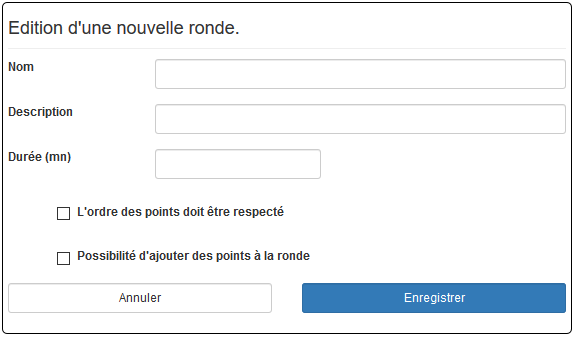
La durée correspond à la durée théorique de réalisation de la ronde, cet indicateur permettra de comparer cette valeur avec la durée réelle des rondes effectuées.
En cochant "L'ordre des points doit être respecté", vous obligez l'agent à lire les points dans l'ordre que vous avez choisi.
En cochant "Possibilité d'ajouter des points à la ronde", l'agent pourra lire un point qui ne fait pas partie du circuit de ronde et qui sera pris en compte dans le rapport de retour de ronde.
Vous pouvez modifier les informations de la ronde en cliquant sur le bouton  et la supprimer avec le bouton
et la supprimer avec le bouton  .
.
Le bouton  permet de dupliquer les paramètres de la ronde sélectionnée dans une nouvelle ronde.
permet de dupliquer les paramètres de la ronde sélectionnée dans une nouvelle ronde.
Ajout de points à la ronde
La ronde en cours de sélection apparaît dans la liste déroulante à gauche des boutons d'action:
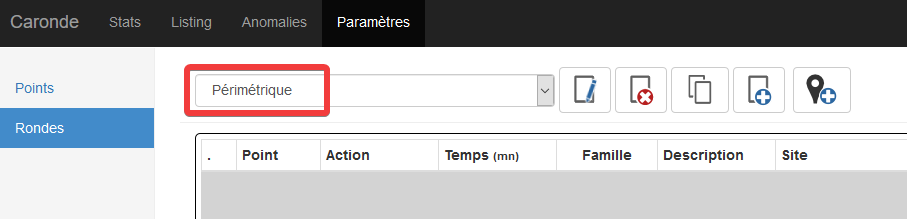
Les points qui la composent s'affichent en dessous.
Pour ajouter un ou plusieurs point(s) à la ronde, cliquez sur le bouton  . Ce bouton prend un fond bleu quand vous passez en mode "ajout de points" et la liste de tous les points existants s'affiche:
. Ce bouton prend un fond bleu quand vous passez en mode "ajout de points" et la liste de tous les points existants s'affiche:
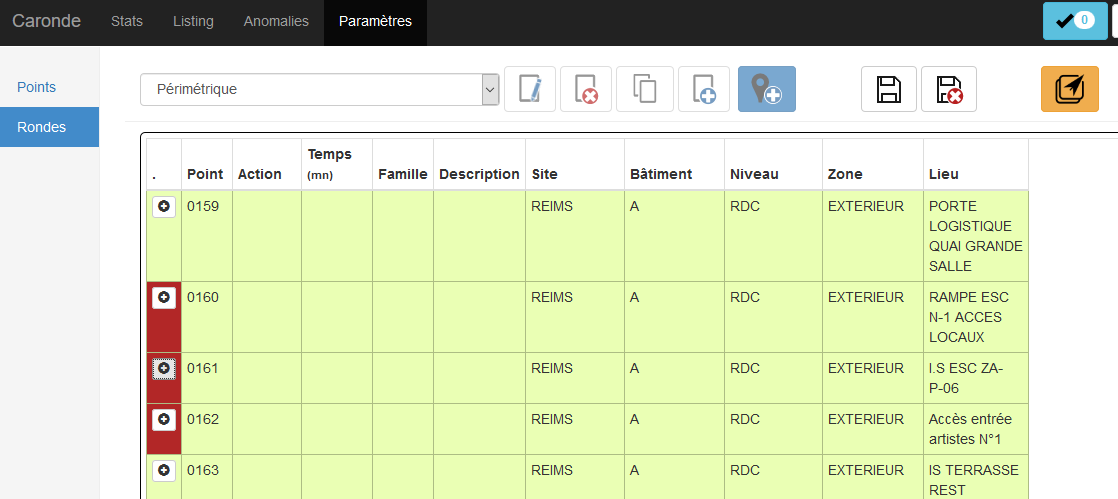
Vous pouvez cliquer sur les  pour ajouter ou supprimer un point à la ronde.
pour ajouter ou supprimer un point à la ronde.
Le fond rouge indique que le point est associé à la ronde.
Dans le cas de l'édition d'une ronde existante, qui aurait déjà des points associés, vous pouvez cliquer sur  pour dissocier les points de la ronde.
pour dissocier les points de la ronde.
Une fois votre ronde composée, cliquez sur  pour enregistrer les modifications ou
pour enregistrer les modifications ou  pour les annuler.
pour les annuler.
Ordre des points
Vous pouvez alors vous servir des flèches pour changer la position du point sélectionné dans la ronde et ainsi définir l'ordre des points:
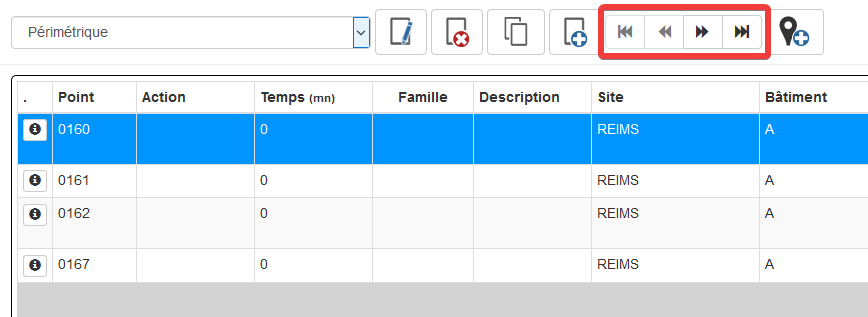
Rappel d'actions à effectuer
Il est possible de définir des actions à effectuer à la lecture d'un point et un temps théorique entre le dernier point lu et le point sélectionné.
Vous pouvez accéder à ces fonctions en cliquant sur le bouton  qui fait apparaître cette fenêtre:
qui fait apparaître cette fenêtre:
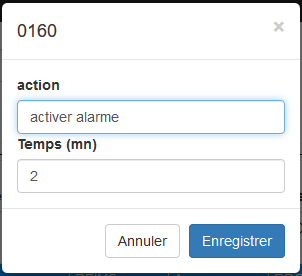
L'action saisie provoquera un message sur le rondier à la lecture du point en question.
Une fois que vous avez terminé vos modifications, cliquez sur le bouton  pour générer les modèles de rondes qui seront transmis dans les lecteurs lors de leur prochaine synchronisation.
pour générer les modèles de rondes qui seront transmis dans les lecteurs lors de leur prochaine synchronisation.